在日常生活和工作中,我们经常会遇到电脑上网程序错误的问题,这不仅会影响我们的工作效率,还会给我们的生活带来不便。为了帮助大家更好地解决这一问题,本文将介绍一些实用的方法和技巧,帮助您修复电脑上网程序错误,让您的网络连接畅通无阻。
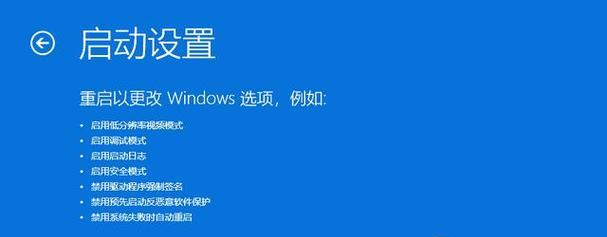
检查网络连接是否正常
1.检查网线或Wi-Fi连接是否松动或断开。请确保网线连接牢固,或者重新连接Wi-Fi。
2.检查路由器或调制解调器是否正常工作。尝试重启路由器或调制解调器,并等待一段时间后再尝试连接网络。
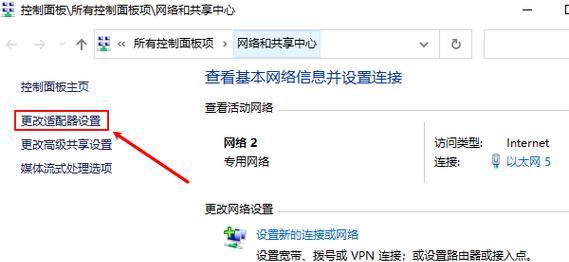
查看网络设置是否正确
3.确认电脑的IP地址、子网掩码、默认网关等网络设置是否正确。可以通过打开“命令提示符”窗口并输入“ipconfig”命令来查看相关信息。
4.如果您使用的是动态IP地址,请尝试切换为静态IP地址。静态IP地址可以减少IP冲突和网络故障的概率。
清除DNS缓存
5.打开“命令提示符”窗口,并输入“ipconfig/flushdns”命令来清除DNS缓存。这样可以解决部分网络连接问题。
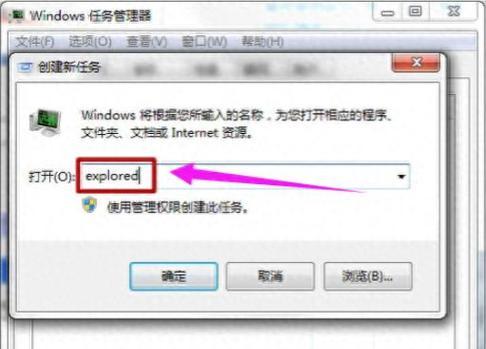
排除防火墙或安全软件的干扰
6.检查电脑上的防火墙设置,确保没有禁止网络连接的规则。如果有,请尝试关闭防火墙或者添加相应的例外规则。
7.暂时关闭安全软件,如杀毒软件或防护软件,然后重新尝试连接网络。
更新网络驱动程序
8.查看电脑上的网络适配器驱动程序是否需要更新。可以通过设备管理器来检查,如果需要更新,请下载最新版本的驱动程序并进行安装。
重置网络设置
9.打开“命令提示符”窗口,并输入“netshintipreset”命令来重置网络设置。这将恢复网络设置到默认状态。
检查网络硬件是否正常工作
10.检查网卡是否正常工作。可以尝试更换网线,或者将网卡插槽清洁干净后重新安装网卡。
11.如果使用的是无线网络,检查无线适配器是否正常工作。可以尝试使用其他设备连接同一无线网络,验证无线网络的可用性。
使用网络故障排除工具
12.可以使用Windows系统自带的网络故障排除工具来自动诊断和修复网络连接问题。只需右键点击网络图标,选择“故障排除”即可。
联系网络服务提供商
13.如果以上方法都无法解决问题,建议联系您的网络服务提供商。他们可以帮助您进一步诊断和修复网络连接问题。
参考在线技术支持文档和论坛
14.您还可以在厂商的官方网站上查找相关的技术支持文档,或者参与用户论坛来获取更多的帮助和解决方案。
重新安装操作系统或上网程序
15.如果所有方法仍然无效,最后的手段是尝试重新安装操作系统或上网程序。请备份重要的文件和数据,然后按照相应的步骤进行重新安装。
通过以上的方法和技巧,我们可以解决大部分电脑上网程序错误的问题。当遇到上网困扰时,不妨先从简单的排查开始,逐步深入解决。同时,保持良好的网络习惯和定期维护也能有效预防网络连接问题的发生。最重要的是,及时寻求帮助和专业支持,以确保我们能够畅通无阻地上网工作。


